単純なネットワークでは、接続速度は、ユニットがWi-Fi接続とのみ対話できる最速と言えます。接続帯域幅はビット/秒で測定され、マシンと接点によって異なります。ほとんどの状況で、高速イーサネットの帯域幅は144.4Mbps、300Mbps、または100Mbpsですが、ギガビットイーサネットの帯域幅は1000Mbpsです。 TCP/IPのすべての異なるレベルが帯域幅をどのように処理するかについては詳しく説明しません。むしろ、Ubuntuでの接続速度を確認するためのコマンドのさまざまな方法を見ていきます。それぞれにアスペクトを持たせましょう。
更新システム:
接続リンク速度を確認する方法を確認する前に、システムを最新の状態にする必要があります。この目的のために、ログインしてUbuntu20.04システムのターミナルにアクセスします。システムでターミナルを開くには、「Ctrl + Alt+T」を使用します。ターミナルが開いたので、システムの更新を開始し、コマンドで説明されているようにaptパッケージを介してアップグレードしましょう。パスワードを入力し、リクエストに応じてsudoユーザーの「Enter」を押します。
$ sudo apt update & sudo apt upgrade

システムは数分後に更新およびアップグレードされます。下のスナップ内に表示されているように、プロセスを続行するように求められたら、必ず「y」を押してください。

ネットワークツールのインストール:
ネットワークリンク速度を確認する前に、Ubuntuシステム内にいくつかのネットワークツールを追加する必要があります。したがって、画像に示されているように、ネットワークツールをインストールするにはaptパッケージを使用する必要があります。ツールのインストールを続行するには、sudoユーザーシークレットコードを提供してください。
$ sudo apt-get install ethtool net-tools

しばらくすると、システムは以下に示すようにネットワークツールのインストールを完了します。

方法01:
IP命令は、デバイスの接続速度を決定するための最初の方法です。 net-toolsモジュールのようなコンポーネントであるIP命令は、Ubuntuでよく知られています。これにより、Linuxディストリビューションのネットワーク交差点を変更できます。たとえば、ネットワーク交差点を上下させたり、IPアドレス、ネットマスクなどを変更したりできます。結果として、それはネットワーク管理者にとって非常に便利なツールです。 ipを使用していました クエリの後にaddr リンクの接続率を以下のようにします。 2つのリンクがあり、どちらも1000メガビット/秒であることがわかります。 スピード。
$ ip addr
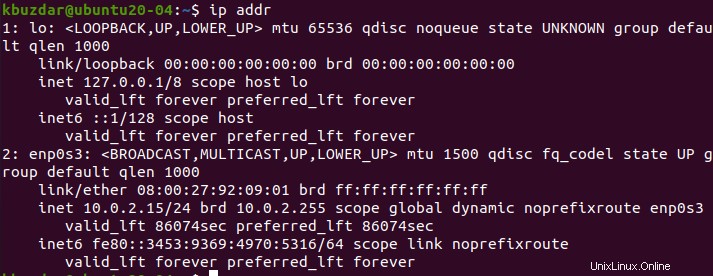
方法02:
2番目の方法は、接続速度を確認する最初の方法と同じくらい簡単です。ご覧のとおり、Ubuntu20.04にはenp0s3という1つの有線接続しかありません。したがって、イーサネットツールパッケージを使用して、その詳細を最も重要な速度で確認します。したがって、下のクエリを実行すると、統計でその速度を把握できます。
$ sudo ethtool enp0s3

方法03:
ご想像のとおり、この手法全体を通して、カーネルから直接接続速度を確認します。まず、ターミナル内の以下のパスに向かって移動する必要があります。このパスには、インターフェイス名が含まれている必要があります。パスには、ネットワークインターフェイスの速度統計が含まれています。
/sys/classes/net/[interface name]

今やらなければならないのは、猫を使ってドキュメントにアクセスすることだけです。したがって、インターフェース enp0s3を含むsudo権限を使用して以下のコマンドを実行しました。 。
$ sudo cat /sys/classes/net/enp0s3/speed
インターフェイスenp0s3の速度を1000として示しました。 。

方法04:
最後になりましたが、リンク速度を確認する最も簡単な方法は、UbuntuデスクトップのGUIからです。デスクトップの右上隅にある三角形の記号をタップして、[有線接続]を展開します 」。 「有線設定」をクリックします 」。
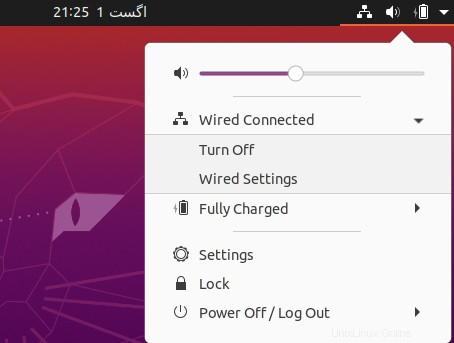
「ネットワーク」という名前のウィンドウが開き、有線リンクの速度が「接続済み– 1000 Mb / s」と表示されます。 」。
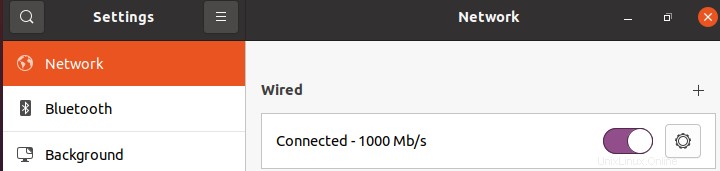
結論:
この記事では、UbuntuでIPネットワークのリンク速度を決定するためのさまざまな方法と戦術について説明しました。この記事をお読みいただき、ありがとうございます。